หากคุณเคยมีคีย์ซ้ำคุณจะรู้ว่ามันน่ารำคาญแค่ไหน ทุกครั้งที่คุณต้องถอยกลับเพื่อลบ“ i” หรือ“ s” ที่ซ้ำกันคุณเสียเวลาเพียงเล็กน้อย มันอาจรบกวนการไหลของความคิดของคุณฆ่าผลผลิตของคุณตลอดทั้งวัน
ข่าวดีก็คือโดยปกติแล้วปุ่มการทำซ้ำจะได้รับการแก้ไขได้ง่ายโดยเฉพาะอย่างยิ่งหากเป็นปัญหาฮาร์ดแวร์ ต่อไปนี้เป็นขั้นตอนการแก้ไขปัญหาเล็กน้อยที่จะแก้ไขตัวอักษรซ้ำซ้อนที่น่ารำคาญ

StartSimple
เช่นเดียวกับปัญหาคอมพิวเตอร์ใด ๆ สิ่งสำคัญคือต้องจัดการขั้นตอนการแก้ไขปัญหาที่ง่ายที่สุดก่อน หากคุณมีแป้นพิมพ์อื่นให้เสียบและเริ่มพิมพ์

สิ่งนี้จะช่วยให้คุณแคบลง แป้นพิมพ์ที่มีอยู่ของคุณเป็นปัญหาหรือไม่
ปุ่มล้างและซ่อมแซม
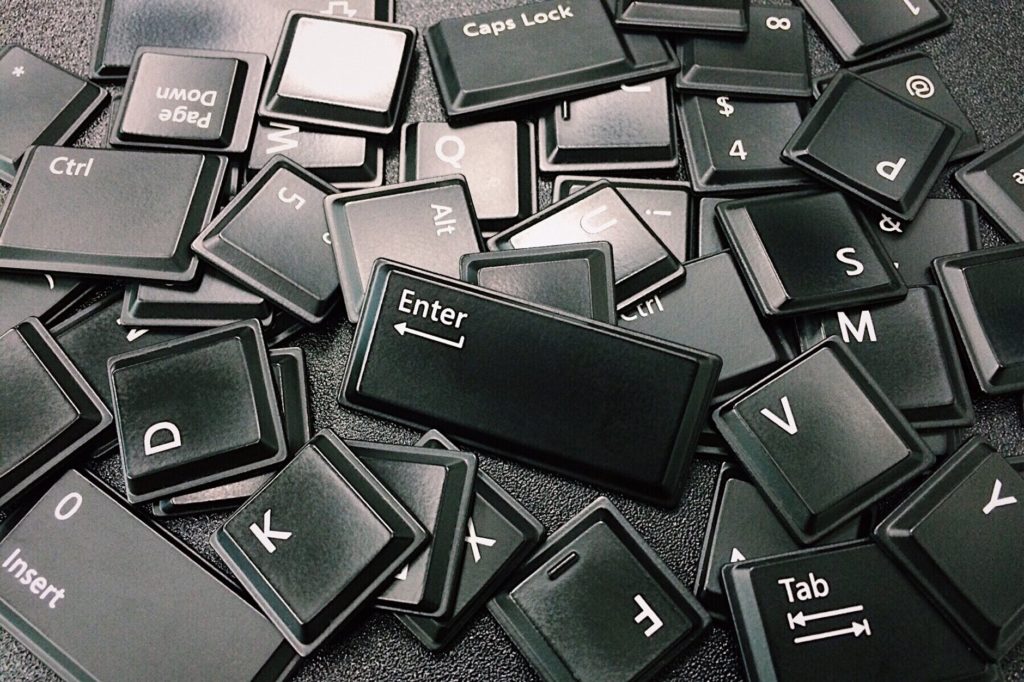
ขั้นตอนต่อไปที่ค่อนข้างง่ายคือทำความสะอาดแป้นพิมพ์ของคุณ คุณควรให้ ทำความสะอาดอย่างละเอียด คอมพิวเตอร์ของคุณเป็นประจำแล้ว แต่แป้นพิมพ์ของคุณมีแนวโน้มที่จะสกปรกโดยเฉพาะ
ปิดเครื่องคอมพิวเตอร์และพลิกคีย์บอร์ดคว่ำลงเพื่อกำจัดเศษหลวม ๆ เช็ดกุญแจลงและใช้อากาศกระป๋องเพื่อคลายสิ่งสกปรกที่อาจติดอยู่ จากนั้นคุณสามารถพลิกแป้นพิมพ์กลับด้านอีกครั้งเพื่อกำจัดสิ่งที่อากาศกระป๋องหลุดออกไป
In_content_1 ทั้งหมด: [300x250] / dfp: [640x360]->หากไม่ได้ทำเคล็ดลับคุณอาจต้องลบคีย์ที่ทำซ้ำและทำความสะอาดข้างใต้ด้วยสำลี
การอัปเดตระบบ RunOperating
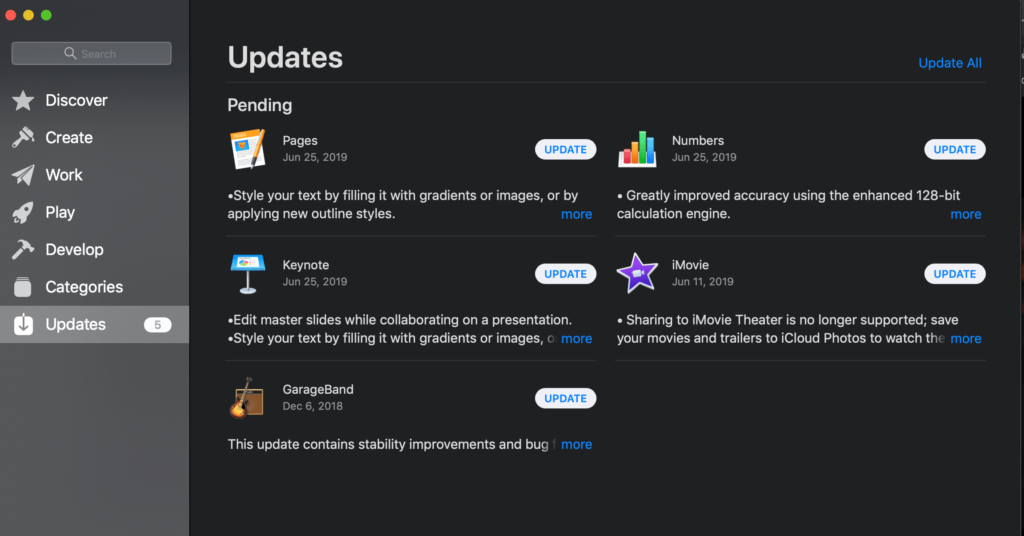
ถ้าคุณยังไม่ได้ ไม่ได้อัปเดตระบบของคุณเมื่อเร็ว ๆ นี้การอัปเดตระบบปฏิบัติการอย่างรวดเร็วไม่สามารถทำร้ายได้ บนเครื่อง Windows 10 ให้ไปที่ เริ่ม>การตั้งค่า>อัปเดตและความปลอดภัย>Windows Update
สำหรับ MacOS คลิกที่ไอคอน Apple ที่มุมบนซ้ายและเลือก App Store>อัปเดตนอกจากนี้คุณยังสามารถ ใช้โปรแกรมเช่น Windows Driver Booster เพื่อตรวจสอบไดรเวอร์คีย์บอร์ดที่ล้าสมัยและทำให้เป็นปัจจุบัน
ตรวจสอบการกำหนดค่าระบบ
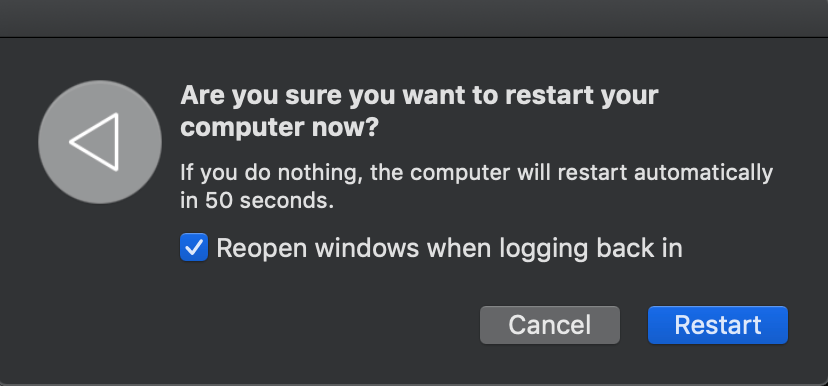
เมื่อคุณตรวจสอบแป้นพิมพ์ของคุณแล้วตัดสินว่าเป็นสาเหตุใด หมดเวลาตรวจสอบการกำหนดค่าระบบของคุณ ในการทำเช่นนี้คุณจะต้อง บูตคอมพิวเตอร์ของคุณในเซฟโหมด
เฉพาะโปรแกรมที่จำเป็นเท่านั้นที่ทำงานเมื่อคุณอยู่ในเซฟโหมดดังนั้นคุณสามารถลองพิมพ์ในโหมดนั้นและดูว่าปัญหายังคงอยู่หรือไม่ หากเป็นเช่นนั้นอาจเป็นปัญหาซอฟต์แวร์
เปิดปิดการทำซ้ำคีย์
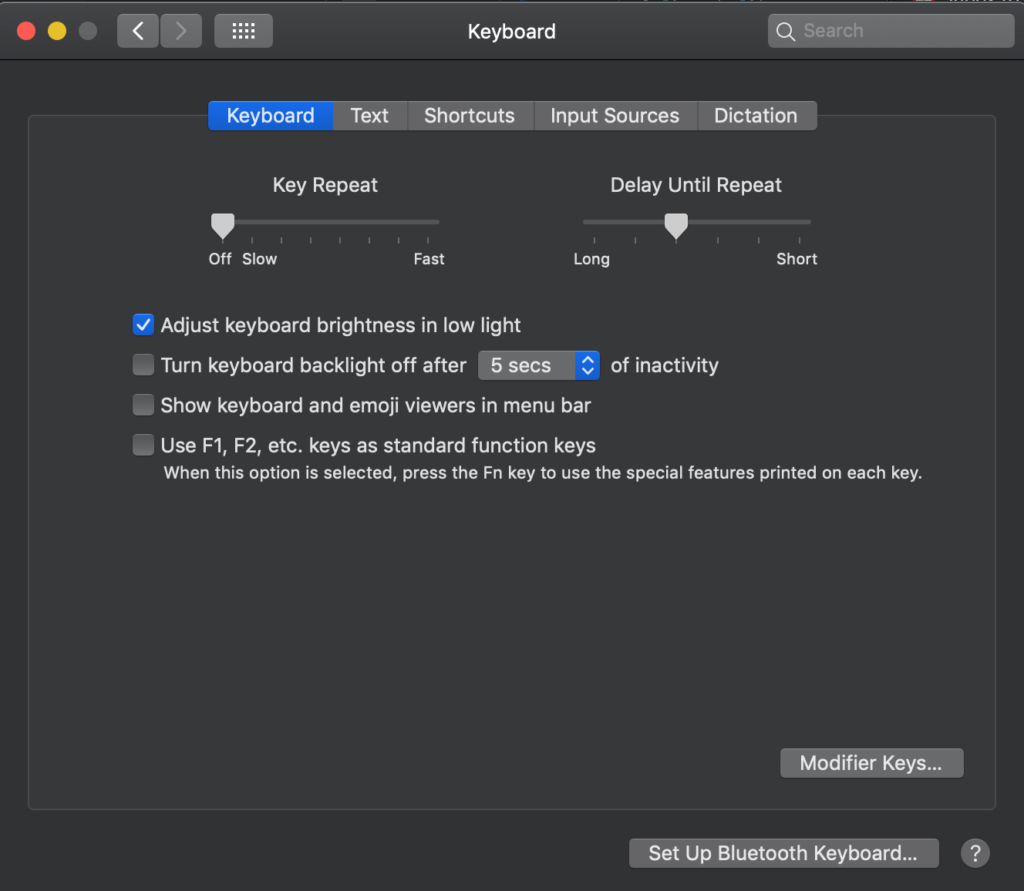
บนแล็ปท็อป Mac มีการตั้งค่าที่เรียกว่าการทำซ้ำ Key เพื่อให้คุณสามารถกดแป้นค้างไว้เพื่อพิมพ์ตัวอักษรเดียวกันซ้ำแล้วซ้ำอีกจนกว่าคุณจะปล่อยมัน หากคุณพบคีย์ที่ซ้ำกันบนคีย์มากกว่าหนึ่งคีย์นี่อาจเป็นผู้ร้าย
พิมพ์ แป้นพิมพ์ในแถบค้นหา Spotlight เพื่อเปิดการตั้งค่าแป้นพิมพ์ของคุณ ในแท็บคีย์บอร์ดสลับคีย์ทำซ้ำไปที่ ปิด/ />ค่าเริ่มต้นของ Resetto
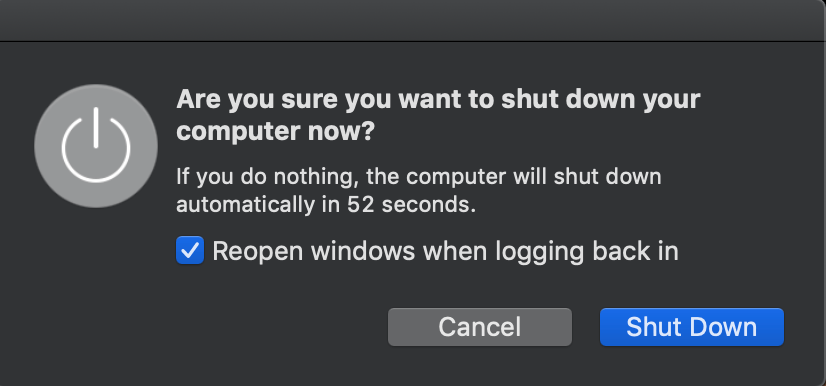
ใน Windows 10 คุณสามารถ รีเซ็ตคีย์บอร์ดของคุณ ในการตั้งค่าจากโรงงาน ไปที่ การตั้งค่า Windows>เวลาและภาษา>ภูมิภาคและภาษาที่นั่นคุณจะเพิ่มภาษาใหม่ทำให้ภาษาใหม่นั้นเป็นภาษาหลักจากนั้นย้ายภาษาอังกฤษกลับไปด้านบน สิ่งนี้จะรีเซ็ตแป้นพิมพ์
สำหรับ Mac คุณสามารถรีเซ็ตแป้นพิมพ์ด้วย การรีเซ็ต Mac SMC วิธีที่ง่ายที่สุดในการทำเช่นนี้คือถอดแบตเตอรี่ออกกดปุ่มเปิดปิดค้างไว้ห้าวินาทีแล้วติดตั้งแบตเตอรี่ใหม่ เลือก Apple>ปิดเครื่อง
เมื่อคอมพิวเตอร์ของคุณปิดอยู่ให้กดปุ่ม Shift, Control และ Option ขณะที่กดปุ่มเปิด / ปิดพร้อมกัน กดค้างไว้สิบวินาทีจากนั้นปล่อยปุ่มทั้งหมด เมื่อคุณกดปุ่มเพาเวอร์อีกครั้งคอมพิวเตอร์ของคุณจะบูตขึ้นมา